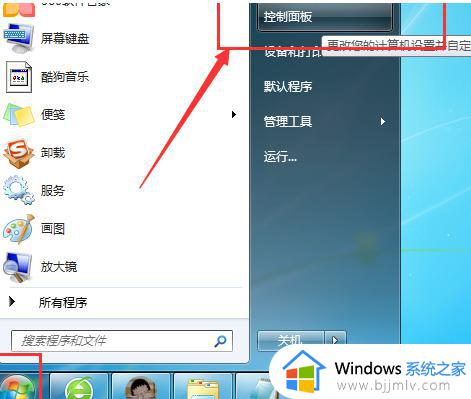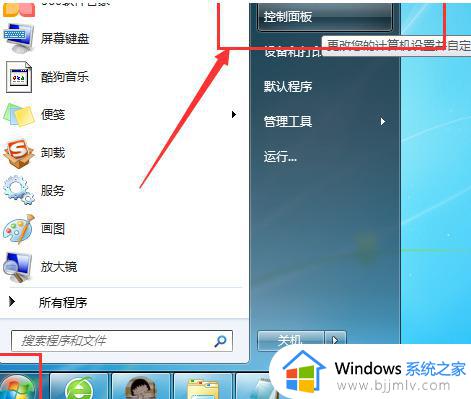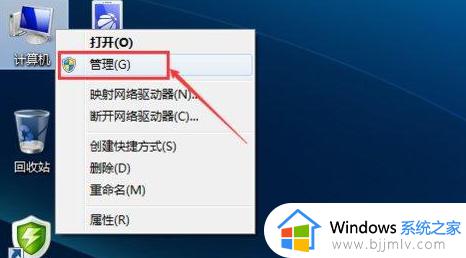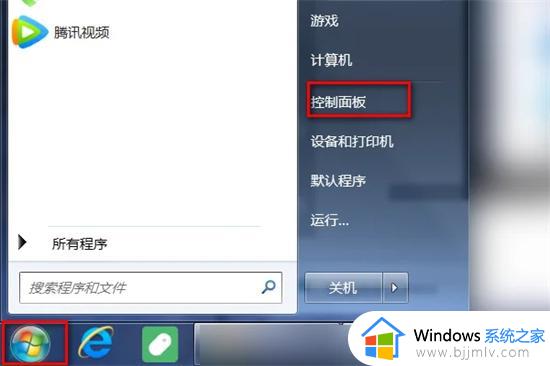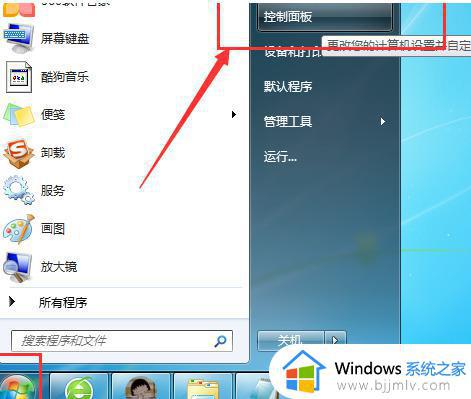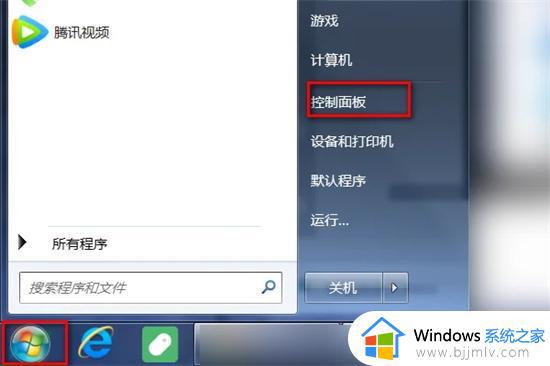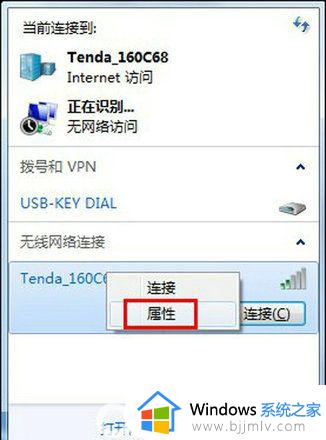win7系统连接wifi检测不到无线怎么办 win7无线发现不了无线网络如何处理
在现代社会,无线网络已经成为了我们日常生活中不可或缺的一部分。然而,有许多小伙伴在使用win7操作系统时,可能会遇到无法发现无线网络的问题,那么小伙伴就想要知道win7系统连接wifi检测不到无线怎么办呢?下面小编就教大家win7无线发现不了无线网络如何处理,快来一起看看吧。
具体方法
方法一、
1、首先点击电脑左侧的【开始图标】,然后在弹出的上拉菜单中,点击【控制面板】。
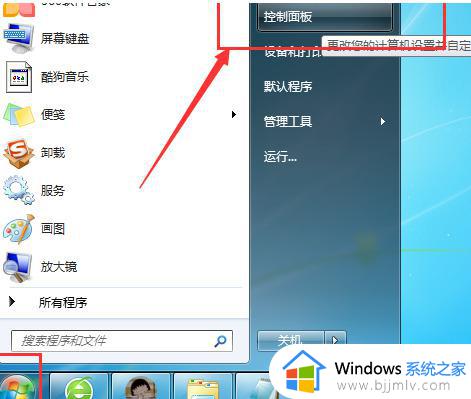
2、然后在电脑桌面上会弹出一个【控制面板】窗口,点击【网络和Internet】。
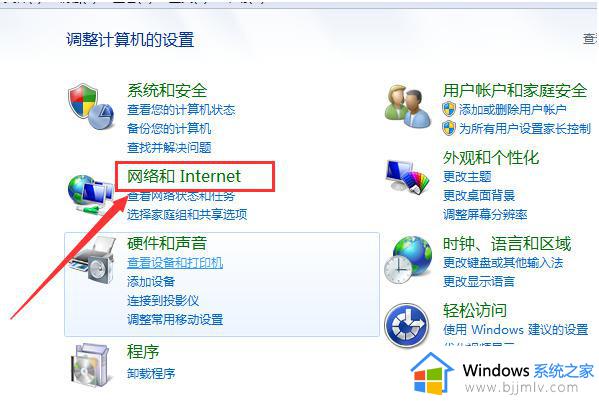
3、接下来点击右侧的【网络和共享中心】。
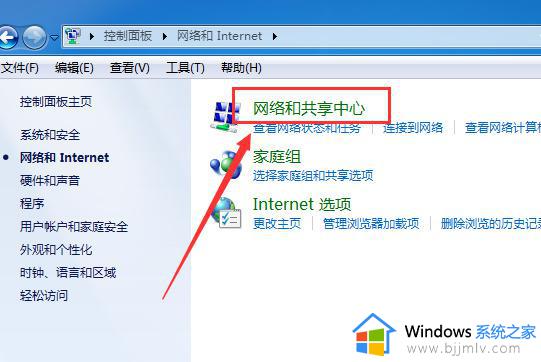
4、然后再点击左侧的【更改适配器】设置。
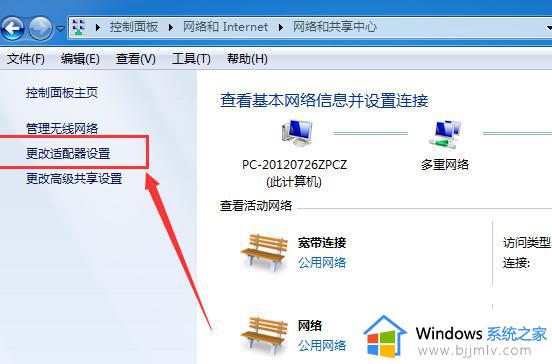
5、最后再看一下【无线网络连接】是否被禁用,如果“无线网络连接”的图标是彩色的就说明是启用的。或者右击【无线网络连接】即可查看是否启动,如下图所示;就代表启动了。
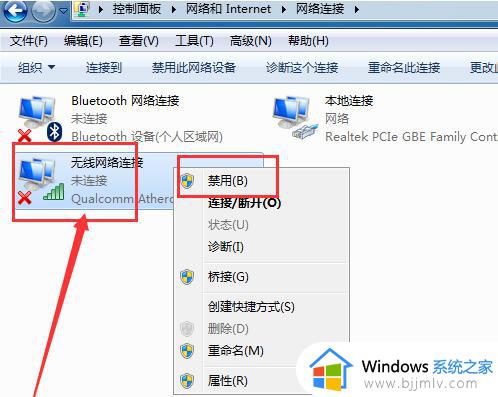
方法二、
1.点击开始—搜索 “服务”。
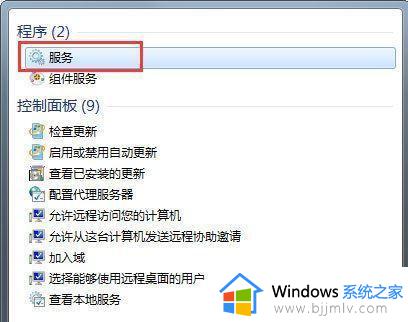
2.在服务中找到“wlan autoconfig”功能,并点击。
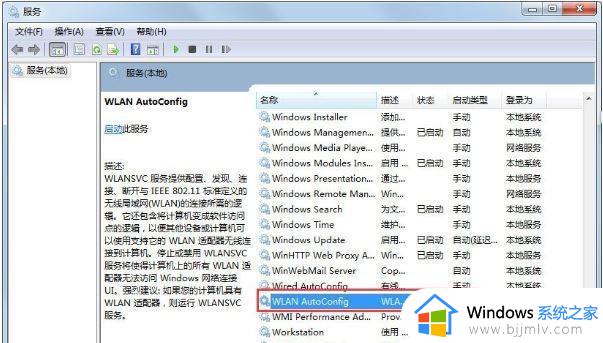
3.将启动类型设置为 “自动” 即可。
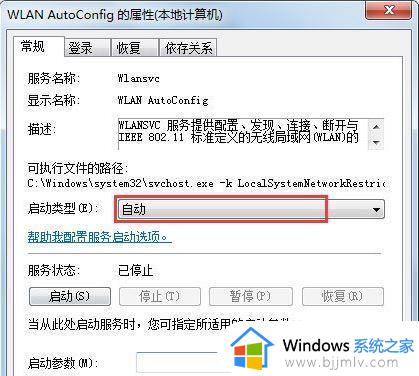
方法三、
1.依次打开控制面板—硬件和声音— 设备管理器—网络适配器—找到你电脑的无线网卡;
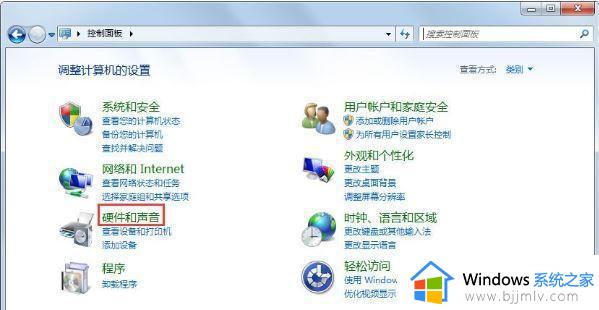
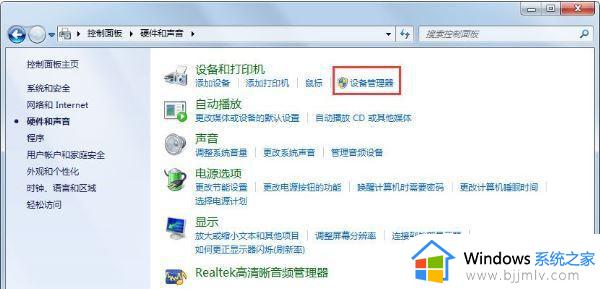
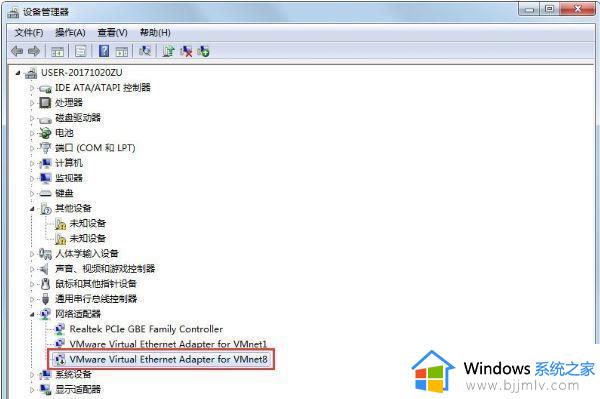
2、点击 “启用设备”—确定即可;
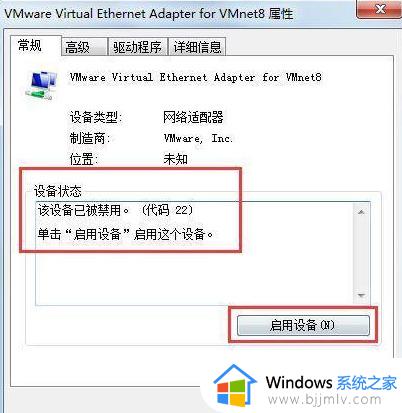
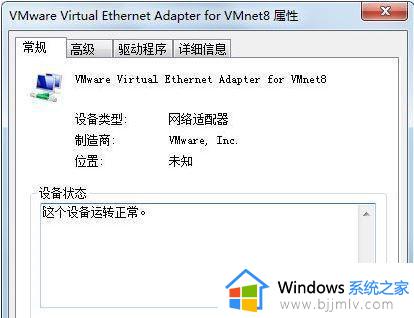
以上全部内容就是小编带给大家的win7无线发现不了无线网络处理方法详细内容分享啦,小伙伴们如果你们也不清楚怎么操作的话,就快点跟着小编一起来看看吧。